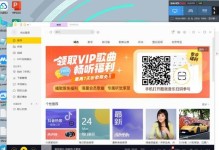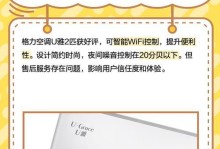在使用戴尔老电脑的过程中,我们有时会遇到系统出现各种问题的情况,这时重做系统是一个常见的解决方法。本文将详细介绍如何为戴尔老电脑进行系统重装,帮助你解决各种系统问题,提高电脑的运行效果和稳定性。

文章目录:
1.准备工作:备份重要文件和数据

2.查找系统安装介质
3.进入BIOS设置界面
4.设置启动顺序
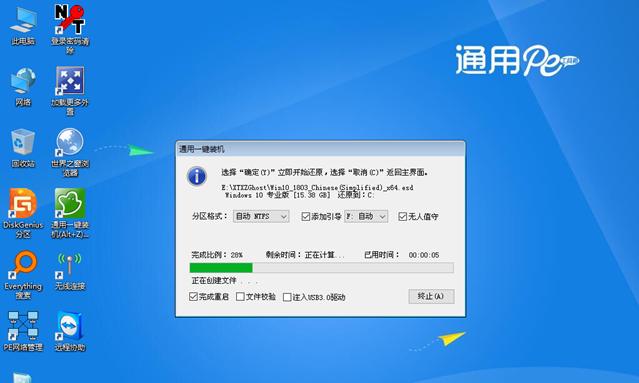
5.选择安装方式
6.安装系统前的准备工作
7.开始安装系统
8.选择系统版本和语言
9.接受许可协议
10.选择安装位置
11.格式化硬盘
12.复制系统文件
13.安装驱动程序和软件
14.更新系统和驱动程序
15.恢复个人文件和设置
1.准备工作:在进行系统重装之前,务必备份重要文件和数据,以免丢失。可以将文件复制到外部存储设备或云盘中。
2.查找系统安装介质:戴尔老电脑通常会附带一个操作系统安装光盘或恢复分区,需要找到这些安装介质。
3.进入BIOS设置界面:重启电脑,按下开机键的同时多次按下F2或Delete键,进入BIOS设置界面。
4.设置启动顺序:在BIOS设置界面中,找到启动选项,并将光盘或U盘的启动顺序调整到最前面,确保电脑从安装介质启动。
5.选择安装方式:根据自己的需要选择系统重装方式,可以选择完全清除硬盘并重装系统,或者保留个人文件并仅重装系统。
6.安装系统前的准备工作:确保电脑已连接电源,网络和外部设备,关闭所有不必要的程序和软件。
7.开始安装系统:按下任意键启动系统安装程序,进入安装界面。
8.选择系统版本和语言:根据个人需求选择要安装的系统版本和语言。
9.接受许可协议:阅读并接受操作系统的许可协议。
10.选择安装位置:如果想要重新分区或格式化硬盘,可以在这一步进行操作。
11.格式化硬盘:如果选择重新格式化硬盘,系统将清除所有数据,并进行格式化操作。
12.复制系统文件:系统会自动复制所需的系统文件到硬盘上,这个过程需要一些时间。
13.安装驱动程序和软件:安装系统后,需要安装相应的驱动程序和常用软件,以确保电脑正常运行。
14.更新系统和驱动程序:安装完成后,及时更新系统和驱动程序,以保持最新的功能和安全性。
15.恢复个人文件和设置:在完成系统安装和更新后,可以将之前备份的个人文件和设置恢复到电脑中,使其回到之前的工作状态。
通过本文介绍的步骤,你可以轻松为戴尔老电脑重装系统,解决各种系统问题,提高电脑的性能和稳定性。记得在操作前备份重要文件和数据,并按照步骤逐步操作,就能顺利完成系统重装。